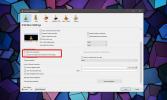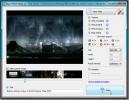Jak dodać Wyłączanie, ponowne uruchamianie i wylogowywanie płytek do ekranu startowego systemu Windows 8
Wśród wielu nowych rzeczy wprowadzonych w Windows 8, pasek Charms Bar to element interfejsu dodawany w celu uzyskania dostępu do różnych funkcja systemu operacyjnego, taka jak opcja wyszukiwania, udostępnianie, ekran startowy, urządzenia i ustawienia menu. Chociaż Microsoft dodał pewne elementy do interfejsu użytkownika, zmieniły również funkcjonalność lub lokalizację niektórych innych. Kula początkowa wraz ze wszystkimi zawartymi w niej opcjami jest całkowicie zastąpiona przez ekran startowy. Ponieważ ekran startowy różni się całkowicie od tego, co było dostępne w poprzednich wersjach systemu Windows, wszystkie opcje dostępne w Kuli początkowej nie są uwzględnione na ekranie startowym. Na przykład wyłączanie i inne opcje zasilania zawarte w Kuli początkowej systemu Windows nie są dostępne bezpośrednio z ekranu startowego i musisz uzyskać dostęp do paska paneli, aby uzyskać dostęp do zamknięcia opcje Musisz wykonać o wiele więcej kliknięć, aby wykonać prostą operację, a wiele osób, w tym mnie, uważa to za denerwujące. Dziś mamy narzędzie dla systemu Windows 8 o nazwie
Skróty zasilania systemu który dodaje kafelki na ekranie startowym dla ustawień zasilania, w tym wyłączania, ponownego uruchamiania, hibernacji, blokady, wylogowywania i uśpienia. Pozwala także na wykonywanie operacji opóźnionego zasilania w czasie wybranym przez użytkownika.Oprócz paska Charms, możesz również uzyskać dostęp do menu zamykania, naciskając Alt + F4 na klawiaturze, ale w Systemie Narzędzie Skróty zasilania dodaje osobny kafelek dla każdej opcji zamykania, klikając, która wykonuje wybraną operację bezpośrednio. Domyślnym sposobem wyłączenia komputera jest najpierw uzyskanie dostępu do paska paneli, przesuwając kursor myszy do górnego lub dolnego prawego rogu ekranu komputera. Następnie wybierz Ustawienia z paska paneli, aby otworzyć menu Ustawienia.
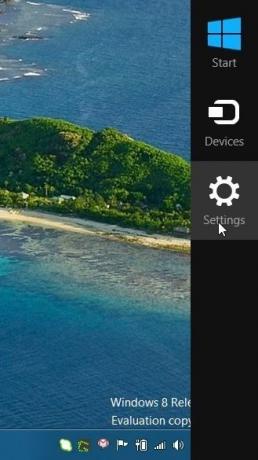
Tutaj kliknij Moc przycisk dostępny w prawym dolnym rogu ekranu i wybierz opcję Uśpij, Wyłącz lub Uruchom ponownie komputer. Opcje Zablokuj i Wyloguj się z bieżącego konta są już dostępne na ekranie startowym.
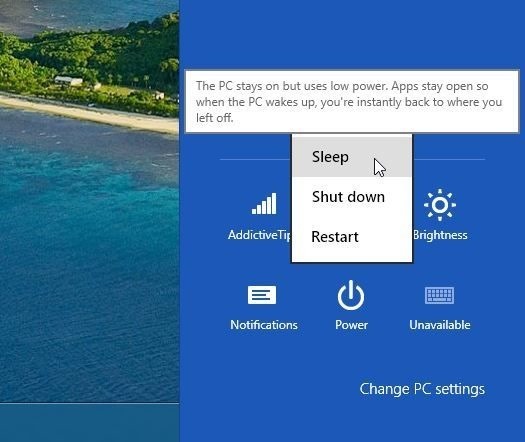
Po zainstalowaniu Skrótu zasilania systemu w systemie nie musisz wykonywać całej czynności związanej z otwieraniem Ustawień zasilania; zamiast tego możesz po prostu dodać kafelek dla dowolnej operacji, którą chcesz wykonać, z opcji hibernacji, blokady, wylogowania, ponownego uruchomienia, zamknięcia i uśpienia.
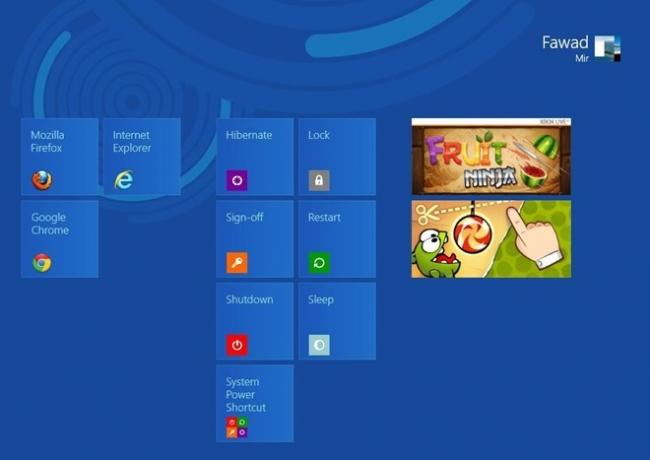
Kliknij Skróty zasilania systemu kafelek, aby otworzyć menu główne aplikacji. Umożliwia wykonywanie operacji z opóźnieniem 5 sekund lub w dowolnym określonym czasie. Możesz zmienić opóźnienie i czas w lewym dolnym rogu interfejsu.
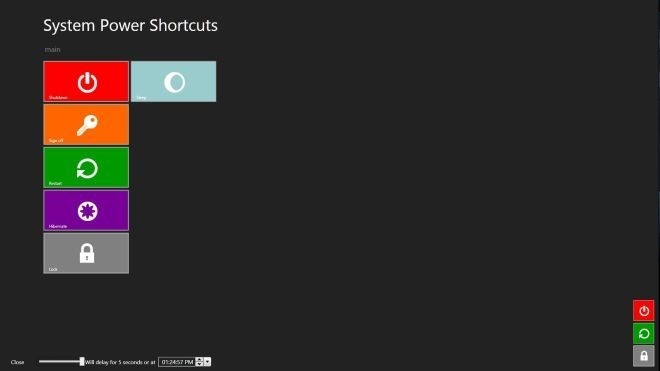
Skrót zasilania systemu działa zarówno w 32-bitowej, jak i 64-bitowej wersji systemu Windows 8.
Pobierz skrót zasilania systemu
Poszukiwanie
Najnowsze Posty
Łatwe odzyskiwanie trwale usuniętych plików za pomocą Kickass Undelete
Wszyscy natknęliśmy się na sytuacje, w których czuliśmy potrzebę pr...
Jak uruchomić wiele instancji odtwarzacza VLC w systemie Windows 10
Odtwarzacze multimedialne zwykle uruchamiają tylko jedną instancję ...
Konwertuj filmy na formaty HTML5, przesyłaj na FTP za pomocą łatwego wideo HTML5
Oprócz wielu nowych i łatwych sposobów osadzania elementów internet...